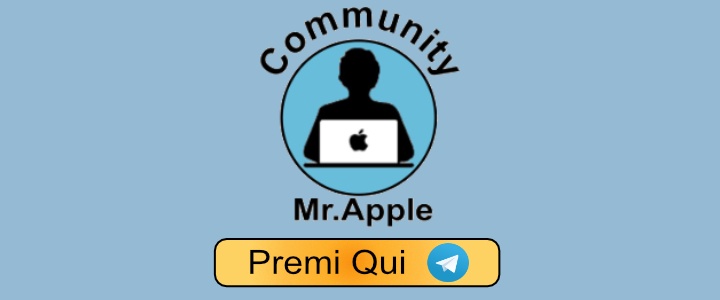Impostare una password alfanumerica su iPhone e iPad
Reading Time: 3 minutesVolete impostare un complicato codice di accesso sul vostro nuovo iPhone o iPad per impedire l’accesso non autorizzato? Siete fortunati, perché iOS e iPadOS consentono agli utenti di creare un codice di accesso personalizzato, consentendo l’inserimento di codici di accesso del dispositivo molto più complessi e difficili da indovinare e da decifrare. Scopriamo dunque come impostare una password alfanumerica su iPhone e iPad.
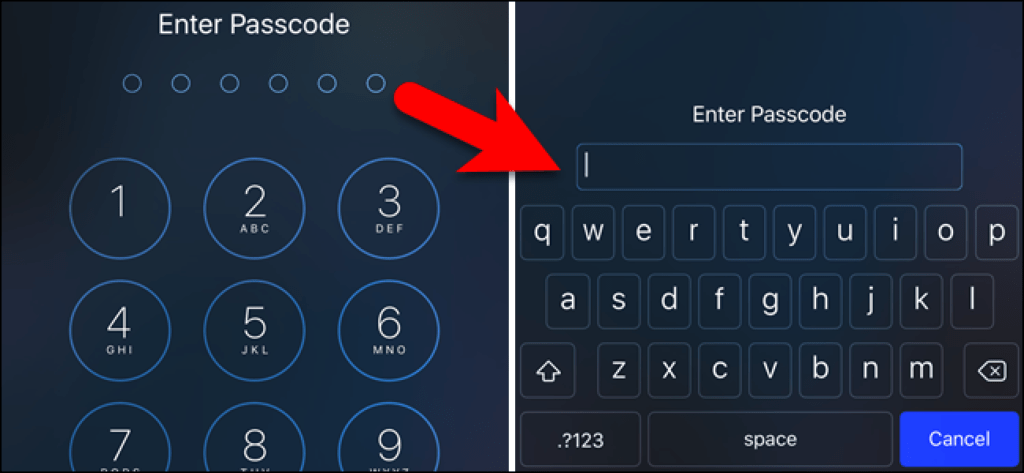
Per impostazione predefinita, quando si configura un nuovo iPhone o iPad, iOS chiede di inserire un codice numerico a 6 cifre per proteggere il dispositivo. Anche se questo è adeguato per la maggior parte degli utenti, alcuni utenti attenti alla sicurezza potrebbero essere interessati ad utilizzare un codice di accesso più avanzato composto da lettere e numeri.
Siete interessati a proteggere il vostro iPhone, iPod touch o iPad con una password molto più complessa? Continuate a leggere per saperne di più sulla configurazione dei codici alfanumerici sia sull’iPhone che sull’iPad.
Impostare una password alfanumerica su iPhone e iPad
Impostare un codice di accesso alfanumerico personalizzato piuttosto che il tradizionale codice numerico a 6 cifre sul vostro dispositivo iOS e iPadOS è una procedura abbastanza semplice e diretta. Quindi, senza ulteriori indugi, diamo un’occhiata ai passi necessari.
- Aprite l’app Impostazioni dalla schermata iniziale del vostro iPhone o iPad
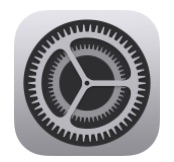
- Nel menu Impostazioni, scorrere verso il basso e toccare Face ID & Passcode. Se utilizzate un iPhone o iPad senza supporto al Face ID, vedrete invece l’opzione Touch ID & Passcode
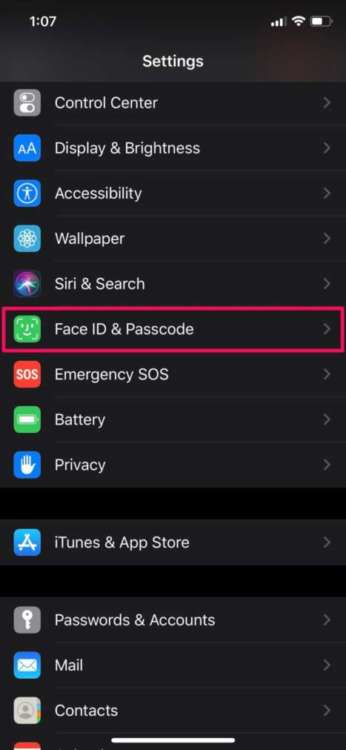
- Qui, scorrete verso il basso e scegliere Cambia Codice come mostrato nella schermata sottostante. Vi verrà chiesto di inserire il vostro codice di accesso attuale prima di passare alla schermata successiva
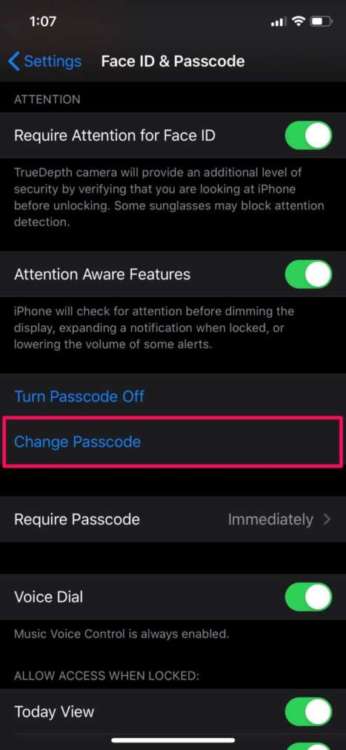
- Ora, vi verrà chiesto di digitare un nuovo codice di accesso. Ignoratelo e toccate Opzioni Codice
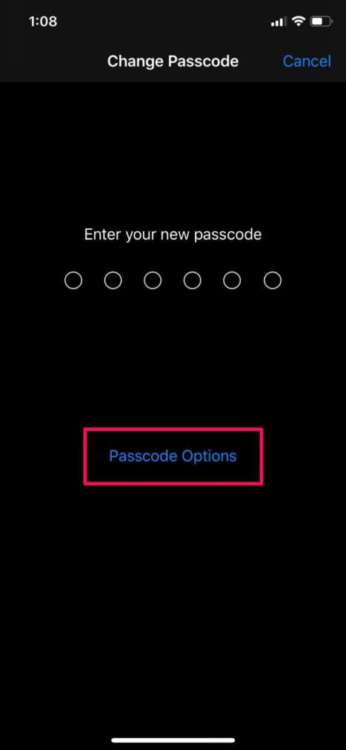
- Un menu apparirà dal basso, dove potrete scegliere tra tre diversi tipi di codice di accesso. Basta selezionare Codice alfanumerico personalizzato
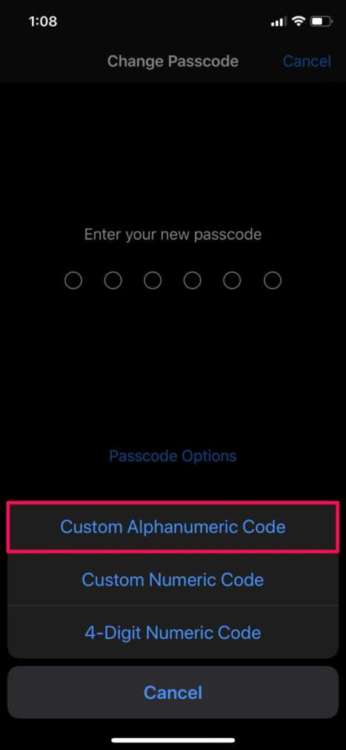
- Digitate il vostro nuovo codice di accesso alfanumerico che contiene un mix di lettere e numeri. Una volta fatto, toccare Avanti nell’angolo in alto a destra dello schermo.
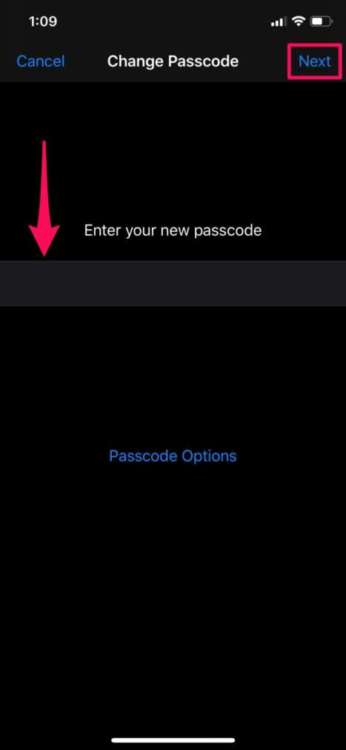
- Per quanto riguarda l’ultimo passo, dovrete verificare il vostro nuovo codice di accesso riscrivendolo. Una volta completato, toccare Fatto per salvare il nuovo codice di accesso
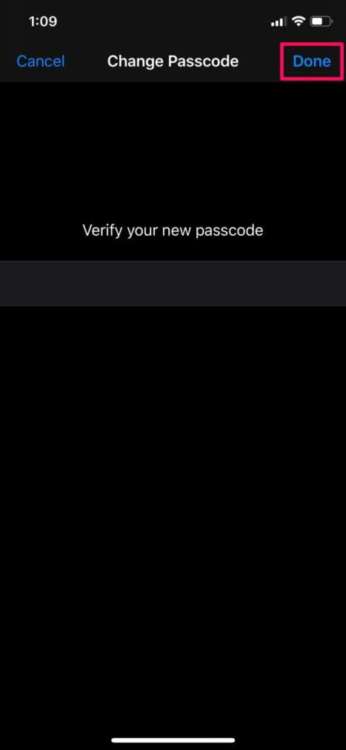
- Ecco, ora avete impostato una password alfanumerica su iPhone o sull’iPad.
Questa procedura è rivolta a chi vuole il massimo livello di sicurezza assoluto sul proprio dispositivo iOS o iPadOS, dove un codice convenzionale a 6 cifre non è sufficiente. Per assicurarsi che il dispositivo venga sbloccato solo con un codice di accesso alfanumerico, è necessario disattivare Touch ID o Face ID sull’iPhone o iPad per tutto il tempo che si ritiene opportuno.
Conclusioni e riflessioni
indipendentemente dal tipo di codice di accesso che si sta utilizzando al momento, si consiglia vivamente di continuare a cambiare il codice di accesso regolarmente per mantenere il dispositivo sicuro.
Siete riusciti a proteggere il vostro iPhone e iPad con un codice di accesso alfanumerico forte? Cosa ne pensate di questo tipo di codice di accesso che i dispositivi Apple offrono? Avete intenzione di utilizzarlo a lungo termine? Fateci sapere i vostri pensieri e le vostre opinioni nella sezione commenti qui sotto.
[Via]